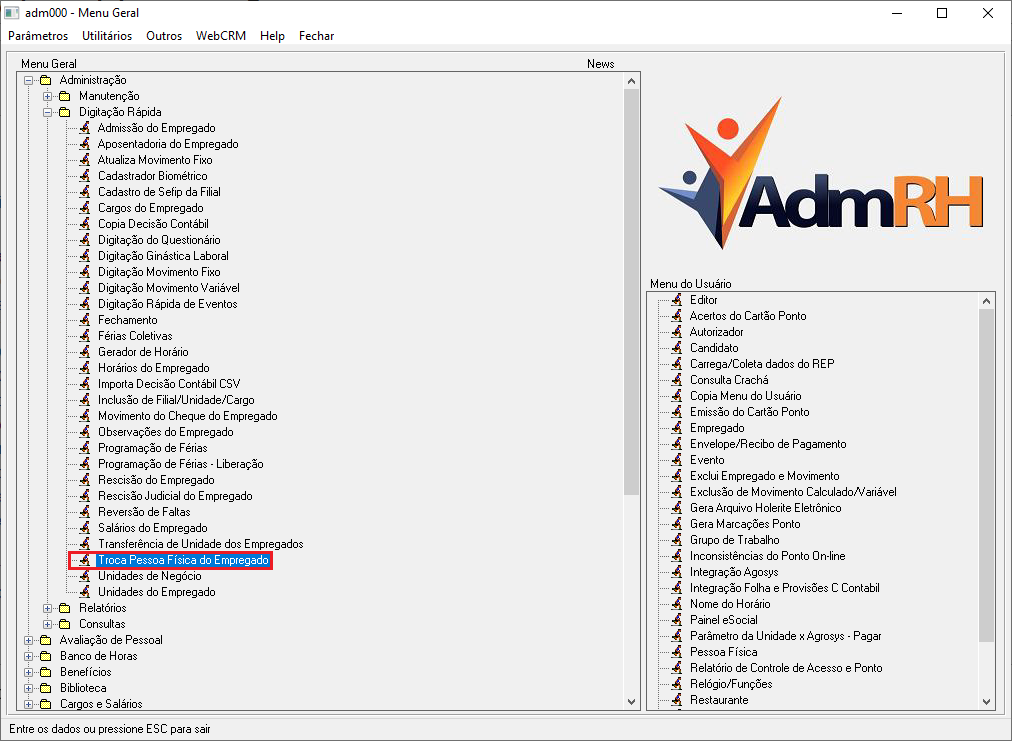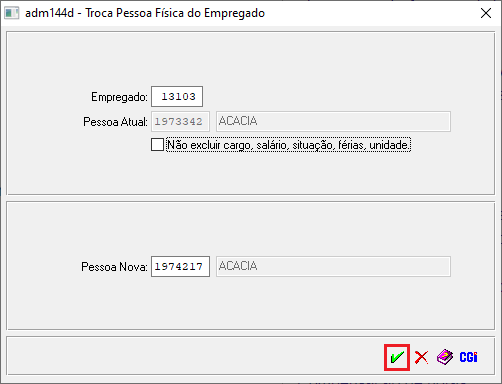Mudanças entre as edições de "Troca Pessoa Física do Empregado"
| Linha 17: | Linha 17: | ||
[[Arquivo:troca2.png]] | [[Arquivo:troca2.png]] | ||
[[Arquivo:troca3.png]]<br> | [[Arquivo:troca3.png]]<br> | ||
| − | '''OBS:''' Na tela terá uma opção para seleção onde diz: ( ) Não excluir cargo, salário, situação, férias e unidade. Aqui o usuário irá selecionar de acordo com o que deseja, neste caso não selecionamos a opção. <br><br> | + | '''OBS:''' Na tela terá uma opção para seleção onde diz: ''( ) Não excluir cargo, salário, situação, férias e unidade''. Aqui o usuário irá selecionar de acordo com o que deseja, neste caso não selecionamos a opção. <br><br> |
'''3º Passo -''' Depois disso, o usuário deverá inserir o código da pessoa física que o empregado passará a ter, conforme mostra a imagem abaixo:<br> | '''3º Passo -''' Depois disso, o usuário deverá inserir o código da pessoa física que o empregado passará a ter, conforme mostra a imagem abaixo:<br> | ||
Edição das 12h54min de 30 de junho de 2020
Para o que é utilizado?
O programa "adm144 - Troca Pessoa Física do Empregado", pode ser utilizado pelo usuário quando o mesmo desejar alterar o código da pessoa física respectiva àquele empregado, ou seja, o sistema não permite a alteração do código da pessoa física dentro do programa "adm050 - Empregado", ele precisará utilizar o programa específico para isso, que é o: "adm144 - Troca Pessoa Física do Empregado", para inserir o novo cadastro de pessoa física desse mesmo empregado.
Como utilizar?
1º Passo - O menu para acesso ao programa "adm144 - Troca Pessoa Física do Empregado", está disponível em: "Administração > Digitação Rápida > Troca Pessoa Física do Empregado", conforme mostra a imagem abaixo:
2º Passo - Assim, o usuário obterá em sua tela o programa "adm144 - Troca Pessoa Física do Empregado", onde o usuário deverá inicialmente inserir o código do empregado que será alterado o código da pessoa física, conforme mostram as imagens abaixo:
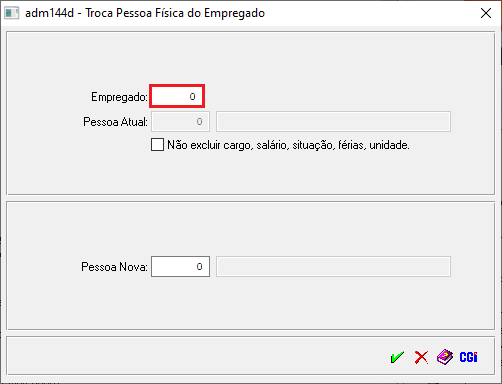
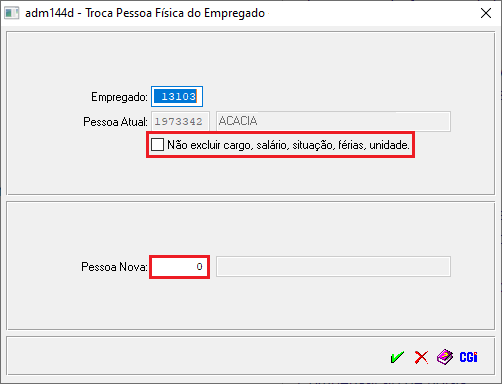
OBS: Na tela terá uma opção para seleção onde diz: ( ) Não excluir cargo, salário, situação, férias e unidade. Aqui o usuário irá selecionar de acordo com o que deseja, neste caso não selecionamos a opção.
3º Passo - Depois disso, o usuário deverá inserir o código da pessoa física que o empregado passará a ter, conforme mostra a imagem abaixo:
4º Passo - Quando o usuário selecionara opção "Confirmar", o sistema emitirá na tela a seguinte mensagem:

OBS: Após selecionado Sim ou Não, o sistema então atualizará o cadastro do empregado com o novo código de pessoa física.